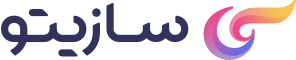سرچ کنسول گوگل، با این ابزار قدرتمند بیشتر آشنا شوید

اگر قصد دارید عملکرد وبسایتتان را بصورت دقیق تحلیل کنید، گوگل ابزارهای زیادی در اختیار شما قرار داده است. یکی از ابزارهای گوگل که برای تحلیل ترافیک ورودی به وبسایت شما از صفحه سرچ گوگل است، سرچ کنسول نام دارد که اخیرا نسخه جدید آن جایگزین نسخه قدیمی شده است. در این مطلب قصد داریم تا با امکانات، نحوه راهاندازی و به کارگیری نسخه جدید این ابزار قدرتمند آشنا شویم.
استفاده از گوگل سرچ کنسول بعد از راهاندازی سایت فروشگاهی
اثبات مالکیت بعد از ساخت سایت فروشگاهی در سرچ کنسول
آشنایی با محیط گوگل سرچ کنسول
اتصال گوگل سرچ کنسول بعد از راهاندازی فروشگاه اینترنتی در سازیتو
سایت مپ
بخش عملکرد سرچ کنسول
بخش لینکها
اگر قصد دارید عملکرد وبسایتتان را بصورت دقیق تحلیل کنید، گوگل ابزارهای زیادی در اختیار شما قرار داده است. یکی از ابزارهای گوگل که برای تحلیل ترافیک ورودی به وبسایت شما از صفحه سرچ گوگل است، سرچ کنسول نام دارد که اخیرا نسخه جدید آن جایگزین نسخه قدیمی شده است. در این مطلب قصد داریم تا با امکانات، نحوه راهاندازی و به کارگیری نسخه جدید این ابزار قدرتمند آشنا شویم.
گوگل سرچ کنسول یک سرویس رایگانِ ارائهشده از سوی گوگل برای وبمسترها و صاحبان کسبوکار آنلاین است که امکان نظارت بر حضور و رؤیت پذیری وبسایتتان را در صفحه نتایج گوگل (SERPs) مقدور میسازد. این ابزار مفید که آن را با نام قبلیاش یعنی گوگل وبمستر تولز (Google Webmaster Tools) نیز میشناسند، اطلاعات مهمی را مثل دادههای مربوط به ترافیک وبسایتتان از طریق جستجوی گوگل در اختیارتان قرار داده و به شما در مورد جستجوهایی که به دیده شدن نام وبسایتتان در صفحه نتایج، بکلینکها و … منجر میشود، آگاهی خوبی میدهد.
گوگل سرچ کنسول علاوه بر پایش ترافیک ورودی، کمکتان میکند وبسایتتان را طوری بهینهسازی کنید که حضور مؤثر و مقتدرانهای در صفحه نتایج گوگل داشته باشد و بتوانید جایگاه آن را با بهینهسازی معیارهای SEO مستمراً بهبود دهید. ضمناً با استفاده از این ابزار میتوانید خطاها و اِشکالات وبسایتتان را نیز شناسایی و رفع کنید. اگر راهنمای سازیتو درباره گوگل آنالیتیکس را در مطالب قبلی خوانده باشید، ممکن است برایتان این سؤال مطرح شود که گوگل سرچ کنسول، چه تفاوتی با گوگل آنالیتیکس دارد؟ مگر بخش مهمی از اطلاعات گوگل آنالیتیکس درباره ترافیک ورودی به وبسایت نبود؟ پس تکرار این عملکرد در ابزار گوگل سرچ کنسول چه الزام و توجیهی دارد؟ در پاسخ باید گفت اگر لحظه ورود بازدیدکننده را به وبسایت، یک نقطه عطف بدانیم، میتوانیم آن را به دو مرحلهی قبل از ورود و بعد از ورود تقسیم کنیم. گوگل سرچ کنسول درباره وقایع و فعلوانفعالاتی که قبل از ورود یک بازدیدکننده به وبسایت رخ میدهند، اطلاعات ارزشمندی در اختیارتان میگذارد درحالیکه گوگل آنالیتیکس روی وقایعی متمرکز است که بعد از ورود کاربر به وبسایت رخ میدهند. اطلاعات بهدستآمده از گوگل سرچ کنسول را میتوان در اخذ تصمیمات فنی برای وبسایت و نیز اجرای تجزیهوتحلیلهای بازاریابی به کار برد و در کنار استفاده همزمان از ابزارهای تجاری دیگر گوگل مثل گوگل آنالیتیکس، گوگل ادز و … کیفیت، عملکرد و قدرت وبسایت را از جنبه معیارهای SEO ارتقا داد. پس برای آشنایی هر چه بیشتر با این ابزار کاربردی، تا انتها با سازینو همراه باشید.
با فروشگاه ساز سازیتو در سریعترین زمان ممکن سایت خودتان را طراحی کنید
روش استفاده از گوگل سرچ کنسول
درست مثل گوگل آنالیتیکس و همه سرویسهای دیگر گوگل، برای استفاده از گوگل سرچ کنسول نیز باید از قبل یک حساب کاربری گوگل یا همان Gmail داشته باشید.
کار را با کلیک روی صفحه اصلی سرچ کنسول شروع میکنیم که پس از انجام این کار با صفحه زیر روبرو خواهید شد.
حالا باید روی Start now کلیک کنید تا وارد صفحه زیر شوید.
همانطور که میبینیم این صفحه دو قسمت دارد. از کادر سمت راست یعنی URL Prefix زمانی استفاده میکنیم که بخواهیم دامنه اصلی وبسایت و زیردامنههای آن را بهطور مجزا ثبت کنیم. احتمالاً به این فکر میکنید که زیردامنه چیست و اساساً چرا باید آن را بهطور مجزا ثبت کنیم؟ زیردامنه (Subdomain) درواقع یکی از زیرشاخههای دامنه اصلی است که در عین داشتن شباهت با آن، یک آدرس مجزا محسوب میشود. مثلاً اگر Sazito.com دامنه اصلیمان باشد، آنگاه آدرسی مثل X.sazito.com را میتوانیم یک زیردامنه برای آن بدانیم که از آدرس اصلی مشتق شده، اما دقیقاً همان نیست. بسیاری از شرکتها ممکن است زیردامنههای زیادی داشته باشند و در هر یک از آنها سیاست و استراتژی خاصی را اتخاذ کنند. مثلاً اگر یک شرکت خدماتی باشید و بخواهید خدماتتان را به سراسر نقاط کشور ارائه دهید، ایجاد زیردامنه اختصاصی برای هر یک از استانها میتواند ایده خوبی باشد. اگر وبسایتتان یک یا چند زیردامنه دارد و استراتژیهای مختلفی برای هر یک از آنها دارید، باید آدرس اصلی وبسایتتان را بهصورت http(s): //www.Test.com در کادر URL prefix وارد کنید و بعداً بهطور مجزا برای ثبت زیردامنهها اقدام نمایید. اگر هم صاحب یک وبلاگ مثلاً در سرویس بلاگفا هستید، وبلاگتان یک زیردامنه برای بلاگفا محسوب میشود. پس حتماً باید آدرستان را در بخش URL prefix وارد کنید. اگر وبسایتتان زیردامنهای ندارد، آنگاه باید آدرس دامنه اصلی را بهصورت Test.com در کادر مربوط به بخش Domain وارد کنید. پس از وارد کردن آدرس در هر یک از این دو قسمت، روی Continue کلیک کنید. کادری تحت عنوان Verify ownership روی صفحه ظاهر میشود که درواقع یک سازوکار تأیید هویت است. یعنی شما باید از طریق یکی از روشهای پیشنهادی به گوگل نشان دهید که مالک حقیقی وبسایت هستید. در نهایت به یاد داشته باشید، برای استفاده از این سرویس در سازیتو، ازطریق کادر سمت چپ اقدام کنید.
روشهای اثبات مالکیت در گوگل سرچ کنسول
اثبات مالکیت بسته به اینکه آدرستان را در کدام یک از دو کادر گفتهشده وارد میکنید، متفاوت است.
- الف) اثبات مالکیت در URL prefix چنانچه دامنه یا زیردامنههایتان را در این کادر وارد کنید، برای اثبات هویت یا مالکیتتان 6 روش وجود دارد که ما در اینجا به توضیح دو روش رایجتر بسنده میکنیم.
- فایل HTML: در این روش که گوگل هم آن را پیشنهاد میکند، باید یک فایل HTML را دانلود کنید. سپس باید وارد قسمت مدیریتِ هاست سایت شده و این فایل را در آنجا آپلود نموده و تغییرات را ذخیره کنید. پس از انجام این دو مرحله در کادر Verify ownership روی Verify کلیک کنید.
- تگ HTML: در این روش گوگل یک متا تگ برایتان ایجاد میکند که شما باید این تگ را کپی کرده و در بخش Head صفحه اصلی وبسایت Paste کنید. پس از ذخیره تغییرات، به صفحه Verify ownership بازگردید و روی Verify کلیک کنید.
- ب) اثبات مالکیت در Domain در صورت انتخاب کادر Domain برای اثبات مالکیتتان فقط و فقط باید از روش DSN record استفاده کنید. هرچند که در قسمت URL prefix هم امکان استفاده از این سازوکار وجود دارد. پس از وارد کردن آدرس وبسایتتان در قسمت Domain و کلیک روی Continue با کادر زیر مواجه میشوید.
همانطور که میبینید در این کادر گوگل یک Text برایتان ایجاد میکند. شما باید وارد قسمت مدیریت وبسایتتان شوید و با ایجاد و تعریف یک Text record، متنی را که گوگل برایتان ایجاد کرده در بخش DSN Configuration کپی کرده و تغییرات را ذخیره نمایید. حالا به کادر Verify ownership بازگردید و روی Verify کلیک کنید.
پسازآنکه هویتتان را با موفقیت اثبات کردید، وارد محیط گوگل سرچ کنسول خواهید شد. توجه داشته باشید در اولین ورودتان با یک محیط تقریباً خالی مثل تصویر بالا مواجه خواهید شد. چون قدری طول میکشد تا گوگل فرایند جمعآوری و نمایش اطلاعات وبسایتتان را آغاز کند.
آشنایی با محیط گوگل سرچ کنسول
در اینجا به تشریح بخشهای مختلف این ابزار تجاری میپردازیم:
- Overview: این بخش مثل هر نرمافزار دیگر، یک اِشراف کلی نسبت به وضعیت وبسایتتان به شما میدهد.
- Performance: در این بخش میتوانید اطلاعات مختصر و مفیدی را درباره وضعیت وبسایتتان در صفحه نتایج گوگل کسب کنید. مثلاً میتوانید متوجه شوید که به ازای یک کلیدواژه اصلی و عبارات مرتبط با آن، وبسایتتان بهطور میانگین چه جایگاهی در صفحه نتایج گوگل دارد؟ در کدام کلیدواژهها موقعیت بهتری دارید؟ نرخ کلیک روی لینک وبسایتتان چقدر است؟
- URL inspection: گوگل ممکن است به ازای کلیدواژههای مختلف، هر یک از صفحات وبسایت شما را در صفحه نتایجش نمایش دهد که به آن اصطلاحاً ایندکس کردن صفحه میگوییم. یکی از بزرگترین مزایای گوگل سرچ کنسول این است که میتوانید با استفاده از آن تحلیل جامعی از وضعیت صفحات ایندکسشده وبسایتتان داشته باشید. مثلاً میتوانید بفهمید کدام صفحات وبسایت مشکل فنی دارند؟ آیا لینکهای خراب در صفحات وبسایتتان وجود دارد؟ آیا صفحات وبسایت از طریق گوشی بهخوبی بارگذاری میشوند؟ لازم به ذکر است که برای بررسی دقیقتر عملکرد وبسایت از نظر معیارهای AMP (تسریع بارگذاری صفحات در موبایل( باید به بخش Coverage مراجعه کنید. بهطورکلی بخش URL Inspection ضمن معاینه و بررسی دقیق صفحات مختلف وبسایت، نقصها و ایرادت احتمالی موجود در آنها را به شما گزارش میدهد.
- Sitemaps: در اینجا نقشههای سایت یا همان سایت مپها را به گوگل معرفی میکنید تا فرایند شناسایی وبسایتتان از سوی گوگل را تسریع و تسهیل کنید. منظور از سایت مپ، فایلی حاوی فهرستی از مهمترین محتواهای وبسایت شماست که گوگل درواقع با استفاده از آن صفحات وبسایتتان را شناسایی و ارزیابی میکند.
- Removal: ممکن است بخواهید به هر دلیل تا مدتی، از نمایش یک یا چند صفحه از وبسایتتان یا حتی کل وبسایت در صفحه نتایج گوگل جلوگیری کنید که میتوانید این کار را از طریق ثبت آدرس صفحات مدنظرتان در قسمت Removal انجام دهید.
- Speed (Experimental): این قسمت سرعت بارگذاری صفحات وبسایت را هم در کامپیوتر و هم در گوشی گزارش میکند که از این اطلاعات ارزشمند میتوانید در راستای بهبود معیار UX (تجربه کاربری) در وبسایتتان استفاده بهینه کنید.
- Links: از این بخش برای آگاهی و مدیریت لینکها استفاده میشود. همانطور که میدانیم لینکها میتوانند نقش مؤثری در بهبود وضعیت سئو و ارتقای جایگاه وبسایت شما داشته باشند. با استفاده از بخش لینک علاوه بر نظارت روی لینکهای داخلی وبسایت و ارتباط بین آنها میتوانید از فهرست و حتی موضوع وبسایتهای دیگری که در آنها لینک شدهاید، مطلع شوید.
- Setting: این بخش به تنظیمات حساب کاربریتان مربوط است که میتوانید در آنها تغییر ایجاد کنید.
قسمت Submit feedback برای ارسال بازخورد از کار با سرچ کنسول به گوگل طراحی شده و قسمت About new Version نیز به شما اطلاعاتی درباره نسخه مورداستفاده ارائه میکند.
نحوهی اتصال گوگل سرچ کنسول در سازیتو:
ایجاد حساب کاربری در سرچ کنسول
برای شروع استفاده از سرچ کنسول، لازم است بر روی این لینک کلیک کنید و با اکانت جیمیل خود وارد شوید. سپس مطابق تصویر زیر بر روی add a new property کلیک کنید.
در این مرحله باید آدرس سایت خود را در فیلد مورد نظر بصورت کامل وارد کنید. دقت کنید که نوع http یا https را صحیح وارد کنید. اگر از سازیتو برای ساخت فروشگاهتان استفاده کردهاید، ۲۴ ساعت پس از اتصال دامنه، https فعال خواهد شد و در نتیجه در این فیلد باید آدرس سایتتان را با https وارد کنید.
پس از اینکه وبسایت خود را به سرچ کنسول اضافه کردید، لازم است ثابت کنید شما صاحب این وبسایت هستید. سرچ کنسول روشهای متعددی برای این کار تعیین کرده است. پیشنهاد ما گزینه اول است. با انتخاب این روش یک فایل html دریافت خواهید کرد. این فایل را باید در هاست خود آپلود کنید. در سازیتو کافیست به در پنل مدیریتی وارد صفحه «تنظیمات» شوید و در بخش «تنظیمات گوگل» روی دکمه «انتخاب کنید» کلیک کرده و فایلی که در مرحله قبل دانلود کردید، را آپلود کنید. سپس به سرچ کنسول بازگردید و بر روی دکمه Verify کلیک کنید.
سایت مپ
در مرحله بعد میتوانید سایت مپ وبسایتتان را به سرچ کنسول معرفی کنید. با وارد کردن آدرس سایت مپ وبسایت به گوگل اعلام میکنید که وبسایتتان چه صفحاتی دارد و نقشه سایتتان به چه شکل است. برای پیدا کردن آدرس سایت مپ وبسایت در سازیتو، در پنل مدیریتی به بخش «تنظیمات گوگل» بروید. اگر دامنه را متصل کرده باشید و https برای شما فعال شده باشد، میتوانید لینک مربوط به سایت مپ را در این قسمت مشاهده کرده و کپی کنید.
این آدرس را در بخش سایت مپ سرچ کنسول اضافه کنید.
بخش عملکرد سرچ کنسول
در بخش عملکرد (Performance) میتوانید مشاهده کنید که کدام صفحات و کدام کلیدواژهها موجب نمایش شما در صفحه سرچ گوگل میشوند. در نسخه قدیمی سرچ کنسول شما قادر بودید آمار ۹۰ روز گدشته را مشاهده کنید ولی در نسخه جدید دادههای ۱۶ ماه گذشته موجود است. توجه داشته باشید که سرچ کنسول از زمانی که آن را راهاندازی کردهاید شروع به جمعاوری اطلاعات میکند و اطلاعات قبل از این تاریخ در دسترس شما نخواهد بود.
اگر بصورت منظم در به صفحه عملکرد سر بزنید، متوجه خواهید شد که کدام صفحات نیاز به توجه بیشتر و بهینهسازی دارند. در ادامه قسمتهای مهم این بخش را توضیح خواهیم داد:
- کلیک
تعداد کلیکهای کاربران بر روی وبسایت شما در صفحه جستجوی گوگل را در این قسمت میتوانید مشاهده کنید. با بررسی این عدد میتوانید ببینید که آیا عنوان صفحه یا توضیحات متای شما مناسب است یا خیر. اگر تنها تعداد افرادی کمی بر روی وبسایت شما کلیک کردهاند نشان دهنده این است که وبسایتتان به اندازه کافی در میان سایر نتایج متمایز نبوده است. جایگاه نتیجه شما هم در تعداد کلیکها موثر است. اگر وبسایت شما در ۳ جایگاه نخست قرار داشته باشد، به صورت خودکار تعداد کلیکهای بیشتری نسبت به نتایج پایینتر یا صفحات بعدی خواهد داشت.
- نمایش
این معیار به شما اعلام میکند که کل وبسایت یا یک صفحه خاص از وبسایت چند بار در صفحه نتایج به کاربران نشان داده شدهاست. همچنین میتوانید میزان نمایش به ازای هر کلیدواژه را هم مشاهده کنید. اگر بر روی هر کلیدواژه کلیک کنید میتوانید ببینید که با جستجوی آن کلیدواژه کدام صفحه وبسایت شما نمایش داده شده است.
سپس میتوانید بررسی کنید که آیا انتظار داشتید که همین صفحه با جستجوی این کلیدواژه ظاهر شود یا خیر. اگر پاسخ خیر است باید اقدام به بهینهسازی صفحات کنید.
- متوسط نرخ کلیک
CTR یا نرخ کلیک به شما میگوید که چه درصدی از افراد با مشاهده وبسایت شما در صفحه نتایج بر روی آن کلیک کردهاند. لازم به ذکر است که حضور در نتایج بالاتر در صفحه جستجو منجر به بالا رفتن نرخ کلیک میشوند. با این حال المانهای دیگری هم در نرخ کلیک تاثیرگذار هستند. به طور مثال، شما میتوانید توضیحات متای صفحه را بازنویسی کنید و آن را جذابتر کنید. توجه داشته باشید که اگر نتیجه شما در صفحه اول نیست، تغییرات فوق تاثیر چندانی در افزایش نرخ کلیک نخواهد داشت.
- جایگاه میانگین
آخرین مورد در این صفحه جایگاه میانگین است. این متغیر نشان میدهد که برای یک کلیدواژه یا صفحه خاص در بازه زمانی که انتخاب کردهاید، به طور میانگین نتیجه چندم در صفحه نتایج بودهاید. البته لازم است بدانید که این جایگاه برای افراد مختلف، متفاوت نمایش داده میشود و گوگل بر اساس علایق و تاریخچه جستجوی هر کاربر یک نتیجه خاص به وی نمایش میدهد اما از این میانگین میتوانید یک ایده کلی از وضعیت کلیدواژه یا صفحه گرفت.
بخش لینکها
این صفحه از ۴ بخش مختلف تشکیل شده است:
- لینکهای خارجی (External Links) نشان میدهد که چه تعداد سایت به هر صفحه سایت شما لینک دادهاند.
- لینکهای داخلی (Internal Links) نشان میدهد که هر صفحه وبسایت شما چند لینک از صفحات دیگر داخلی دارد.
- سایتهایی به شما لینک دادهاند (Top Linking Sites) لیست سایتهایی که به سایت شما لینک دادهاند و تعداد لینکهای هر یک را نمایش میدهد.
- متن لینک (Top Linking text) لیست عبارات یا انکرتکستهایی که با آن عبارات به سایت شما لینک داده شده را میتوانید مشاهده کنید.
در این مطلب موارد مهم و ضروری در سرچ کنسول را بررسی کردیم. با اجرا و به کارگیری صحیح این ابزار میتوانید جایگاه وبسایتتان را در صفحه نتایج گوگل برای کلیدواژههای مختلف بهبود بخشید و ترافیک وبسایتتان را افزایش دهید. لازم به ذکر است که در فروشگاههایی که توسط سازیتو ساخته میشوند، ساختار بهینه برای سئو رعایت شدهاست و پس از ساخت وبسایت اگر محتوای مناسبی در وبسایتتان قرار دهید، در مدت زمان کمی آن را در صفحات اول جستجوی گوگل مشاهده خواهید کرد. اگر هنوز فرایند طراحی سایت فروشگاهی را شروع نکردهاید، ایمیلتان را در باکس زیر وارد کنید.